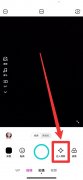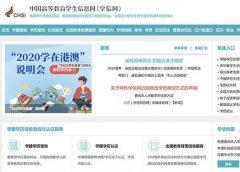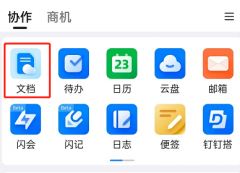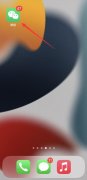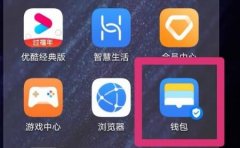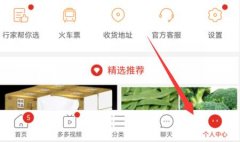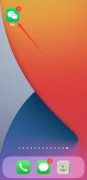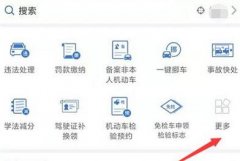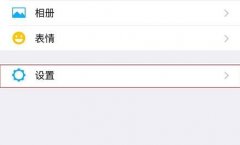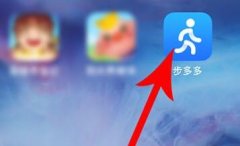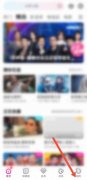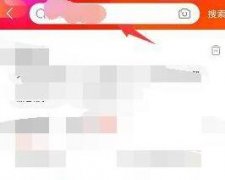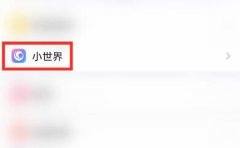很多小伙伴在日常工作中都离不开飞书软件,在这款软件中,我们可以对各种格式的文档进行编辑,还能创建在线文档或是多维表格,功能十分的丰富。在使用飞书的过程中,我们还可以在被打扰到时将对方屏蔽,屏蔽之后,我们只需要进入飞书的设置页面,然后在隐私设置页面中找到屏蔽名单选项,接着打开该选项右侧的管理选项,就能查看被我们屏蔽的所有人员了。有的小伙伴可能不清楚具体的操作方法,接下来小编就来和大家分享一下飞书查看屏蔽名单的方法。
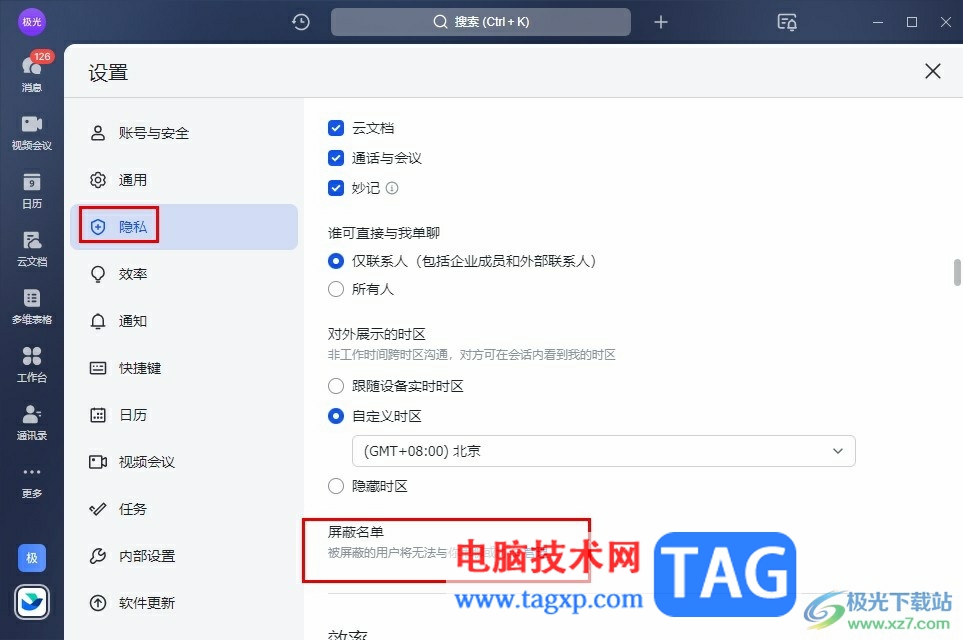
方法步骤
1、第一步,我们在电脑中先点击打开飞书软件,然后进入飞书软件的首页
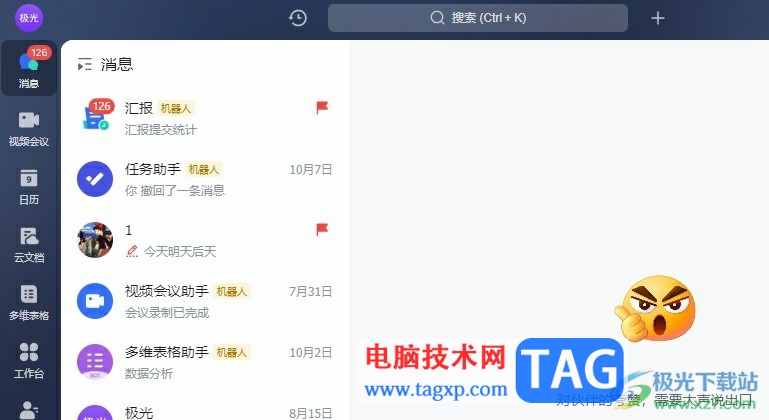
2、第二步,打开飞书软件之后,我们点击打开页面左上角的头像
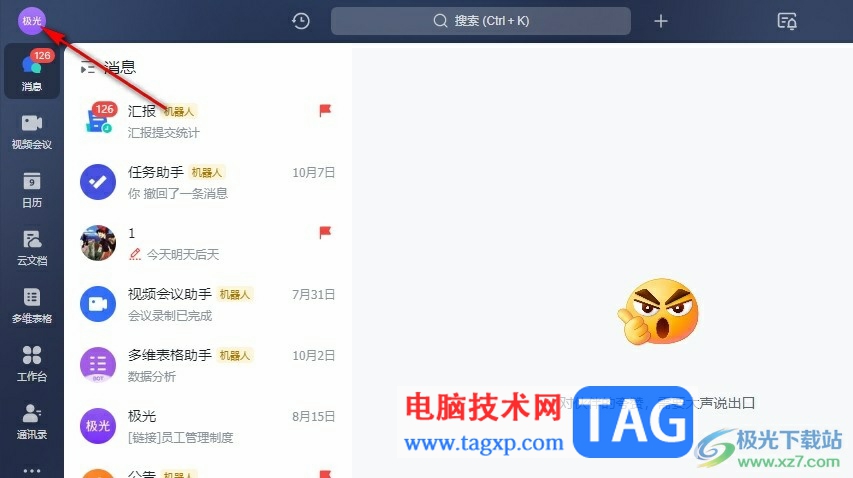
3、第三步,打开头像之后,我们在菜单列表中找到并打开“设置”选项
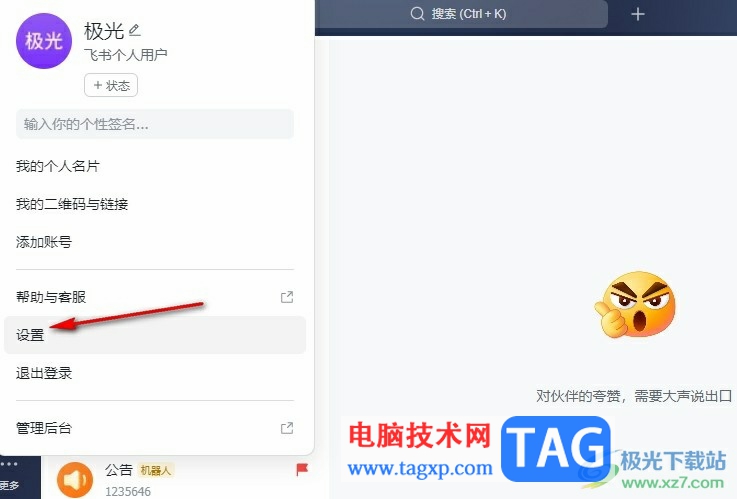
4、第四步,进入设置页面之后,我们在左侧列表中点击打开“隐私”选项
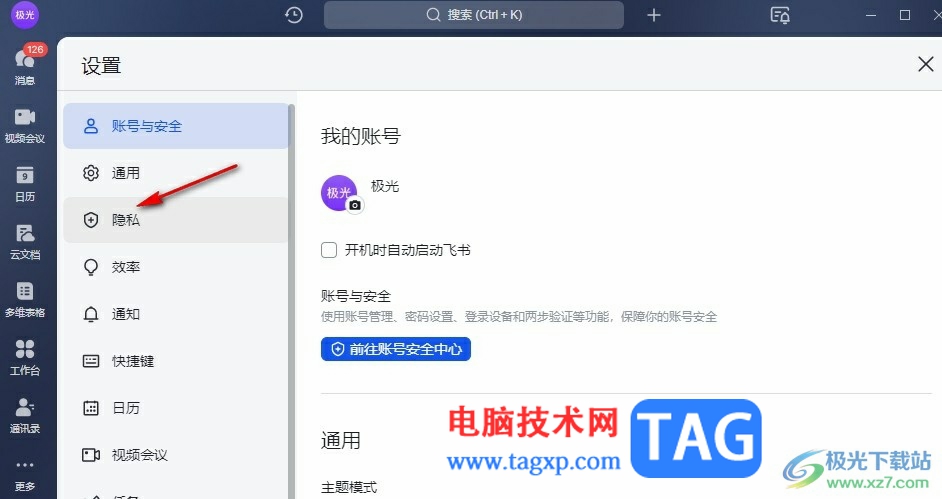
5、第五步,进入隐私页面之后我们鼠标下划,然后在该页面中就能看到“屏蔽名单”选项,点击该选项右侧的“管理”选项就能进行名单查看了
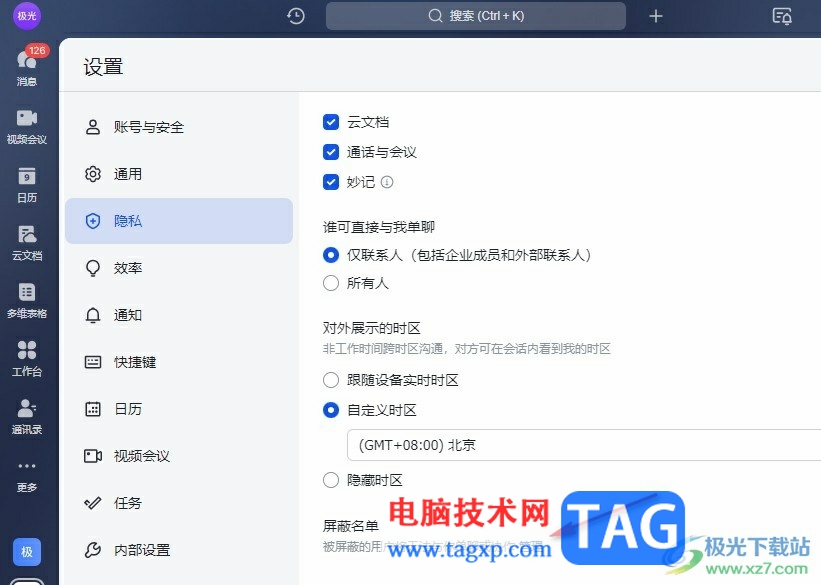
以上就是小编整理总结出的关于飞书查看屏蔽名单的方法,我们在飞书中先打开自己的头像,然后选择设置选项,接着在设置页面中打开隐私选项,最后在隐私页面中就能看到屏蔽名单了,点击名单右侧的管理选项即可,感兴趣的小伙伴快去试试吧。